Ngày nay, hầu hết người dùng internet chọn lưu trữ các thông tin quan trọng ngay trên trình duyệt web như tài khoản email, thông tin đăng nhập, thẻ ngân hàng, thông tin giao dịch.
Rõ ràng, nhớ mật khẩu từng tài khoản hay ghi ra giấy vô cùng bất tiện, thậm chí lúc cần gấp mà quên thì chỉ có khóc. Nên ứng dụng Ghi nhớ & Quản lý Password được chúng ta mặc định lựa chọn.
Tuy nhiên, phương thức ghi nhớ mật khẩu mặc định trên các trình duyệt web không có độ bảo mật cao, vì nếu ai tò mò mở được máy tính, điện thoại của bạn, hay hacker ăn cắp được dữ liệu trình duyệt, thì nguy bị lộ toàn bộ mật khẩu rất lớn.
Cách đơn giản nhất để bảo vệ mật khẩu và các thông tin khác lưu trữ trên tình duyệt là dùng thêm một lớp bảo mật cho chính các dữ liệu này – bằng cách khóa chúng bằng một mật khẩu riêng – thường gọi là master password hay primary password.
Mỗi trình duyệt có cách thiết lập master password khác nhau, WPVUI sẽ hướng dẫn bạn làm trên 3 trình duyệt phổ biến nhất.
Thiết lập Master Password trên Firefox
Nếu dùng trình duyệt Firefox, họ tích hợp luôn tính năng Master Password, bạn cần bật tùy chọn Use a Primary Password trong mục Privacy như hình, chọn Change Primary Password thiết lập pass:
Nếu bạn chưa từng thiết lập master password thì bỏ qua ô đầu, nhập 2 lần mật khẩu bạn chọn và OK để thiết lập:
Nên tạo Master Password vừa dễ nhớ lại vừa khó – đủ mạnh, không nên tạo pass ngu ngơ như 123, 1234,.. abc123, admin, password, dumahacker,… Vì chắc chắn hacker sẽ thử dùng chúng khi ăn cắp được data của bạn.
Ví dụ tạo pass như này là ok: Wp$2023@Thatlavui$Quaxa như đặt xong nên ghi lại bỏ vô ví nhé!
Từ lúc này, mỗi khi vào phần lưu thông tin user/pass trên trình duyệt, hoặc khi đăng nhập bất cứ trang web nào bạn đã lưu mật khẩu, thì trình duyệt sẽ ép bạn nhập master password mới cho dùng hoặc xem các user/ pass đã lưu:
Thế lỡ hacker tắt hoặc đổi Master Password thì sao?
Câu hỏi hay!
Nhưng bạn đừng lo, muốn tắt hoặc đổi Master Password thì hacker phải biết mật khẩu của bạn, nên nếu bạn đặt mật khẩu đủ mạnh thì xem như hacker cũng bó tay:
Bạn cũng cần lưu ý, mặc định password chỉ lưu trữ trên thiết bị đang dùng, nếu bạn muốn đồng bộ dữ liệu trình duyệt trên các thiết bị khác, bạn cần tạo một tài khoản trên Firefox và dùng chính tài khoản này để Sync data trình duyệt.
Tính năng Sync (đồng bộ) data trình duyệt trên Firefox sẽ giúp bạn bảo vệ được dữ liệu khi thiết bị (laptop/ mobile) bị hỏng, hoặc phần mềm bị lỗi phải cài lại từ đầu.
Master Password trên Microsoft Edge
MS Edge phát triển từ nhân Chromium của Google, tính năng khá tương đồng với Chrome nhưng được đánh giá là nhẹ hơn nhiều, MS Edge là trình duyệt ít ngốn RAM nhất hiện nay.
Tính năng Master Password trên MS Edge đươc tích hợp sẵn và nó chính là mã PIN của hệ điều hành Windows. Tuy nhiên, bạn có thể thiết lập Master Password riêng cho MS Edge khác với mã Pin Windows.
Hãy vào Menu Settings, phần Profiles -> Password:
Ở mục Password, bật tùy chọn Promt for .. như hình, nhớ chọn Always ask:
Click vào Change primary password để thiết lập Master Password:
Xong, từ giờ làm gì đụng tới mật khẩu thì Edge sẽ yêu cầu nhập Master Password:
MS Edge cũng có tính năng Sync data trình duyệt lên tài khoản của bạn ở microsoft.com (Outlook Account), bạn có thể dùng chung mật khẩu trên nhiều thiết bị khác nhau và không sợ bị mất mật khẩu nếu chẳng may không thể truy cập vào một thiết bị nào đó.
Thiết lập Master Password cho Chrome
So với Firefox và MS Edge thì Google Chrome cực kỳ bảo thủ với tính năng Master Password mặc cho người dùng yêu cầu cả chục năm qua.
Google Chrome mặc định lưu password trên thiết bị người dùng, nằm trong phần Google Password Manager, bạn có thể xem trong tab Autofill ở menu Settings:
Nếu bạn dùng Windows có thiết lập mã PIN khi login, thì khi xem password trên mục lưu trữ, Windows sẽ đòi nhập mã PIN mới cho xem password, xem như một bước bảo mật khá ổn:
Tuy nhiên, lớp bảo vệ này chỉ cho vui, vì ngay ở khung đăng nhập trên websites, người dùng vẫn có thể xem mật khẩu dễ dàng:
Vì vậy, để bảo vệ mật khẩu lưu trữ trên Chrome, ta cần một giải pháp khác, cụ thể là cài extensions hỗ trợ từ nhà phát triển thứ 3 – do Google vẫn kiên quyết không hỗ trợ tính năng này.
Có nhiều ứng dụng Password Manager tốt như LastPass, 1Password hay Dashlane, nhưng LastPass là phổ biến hơn cả.
Chúng ta có thể dùng tài khoản LastPass free để quản lý và bảo vệ dữ liệu trên trình duyệt, chủ yếu là cho Chrome, nhưng có thể dùng chung cho mọi trình duyệt hay ứng dụng khác, miễn là LastPass có hỗ trợ.
LastPass không chỉ hỗ trợ lưu trữ mật khẩu, mà còn nhiều loại dữ liệu quan trọng khác như thẻ ngân hàng, license phần mềm, thông tin thanh toán, … và rất nhiều thứ khác:
Nhưng, trước khi bạn dùng ứng dụng Quản lý mật khẩu riêng, thì bạn nên tắt tính năng lưu mật khẩu của Chrome đi, vì nó không còn cần thiết mà lại kém an toàn.
Để tắt tính năng tự động lưu mật khẩu trên Chrome, ta vào menu Settings, mục Autofill, chọn Password Manager và tắt như hình:
Nếu đã lỡ lưu các password, thì sau khi cài ứng dụng Password Manager bên thứ 3 như LastPass và import data của Chrome lên ứng dụng, ta có thể xóa hết các password đã lưu trong Password Manager của Chrome.
Việc đăng ký vài sử dụng LastPass khá đơn giản, bạn chỉ cần làm 2 bước:
- Đăng ký tài khoản LastPass miễn phí tại đây, đăng nhập tài khoản LastPass khi cần lưu & dùng mật khẩu nhé.
- Cài extension LastPass cho trình duyệt Chrome tại đây.
Từ giờ trở đi, mọi mật khẩu của bạn sẽ được quản lý và lưu trữ trên tài khoản LastPass, được mã hóa bằng Master Password của riêng bạn, không ai xem hay dùng được nếu không có Master Password.
Hi vọng với hướng dẫn này, bạn có thể quản lý mật khẩu và bảo vệ dữ liệu trình duyệt của mình an toàn trước sự dòm ngó của người khác và cả trường hợp chẳng may trình duyệt bị hack, data hacker có được đã được khóa an toàn bằng master password.
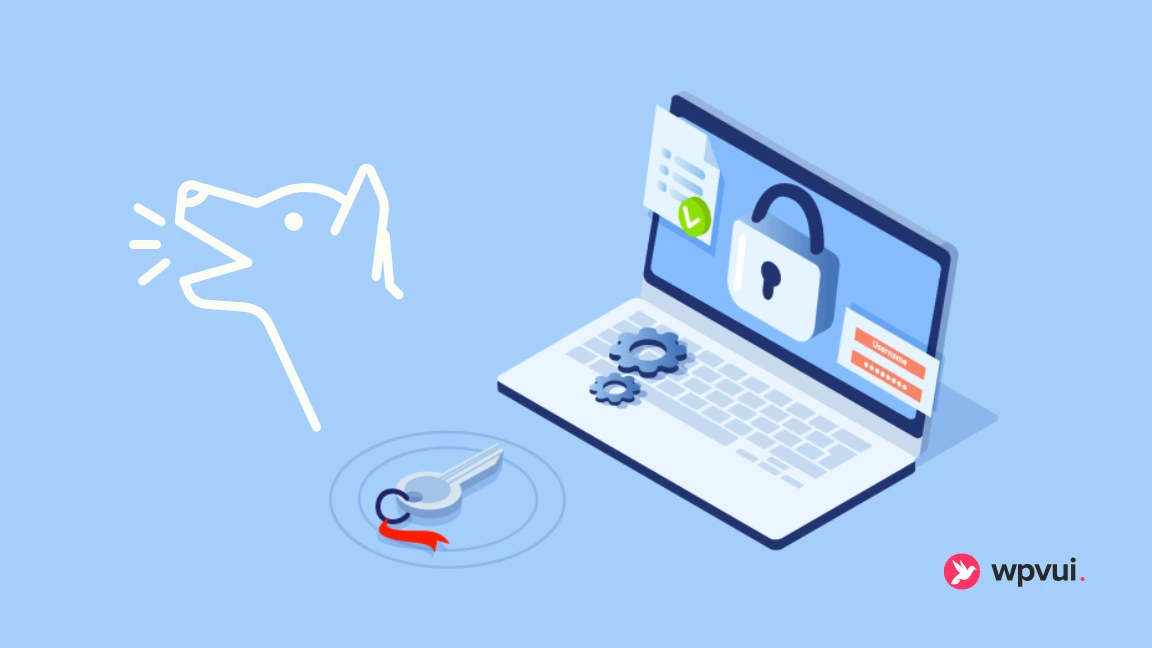
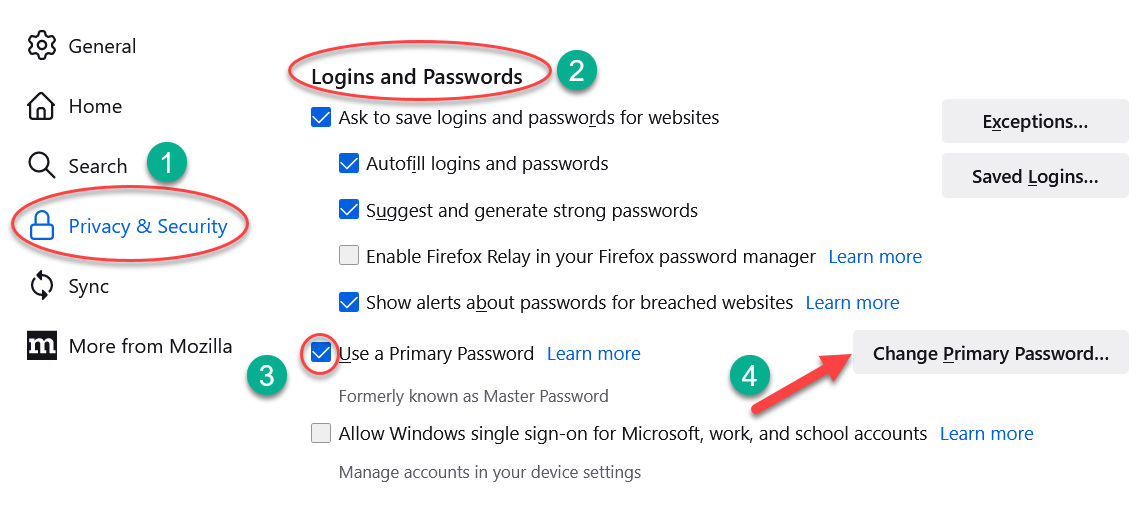
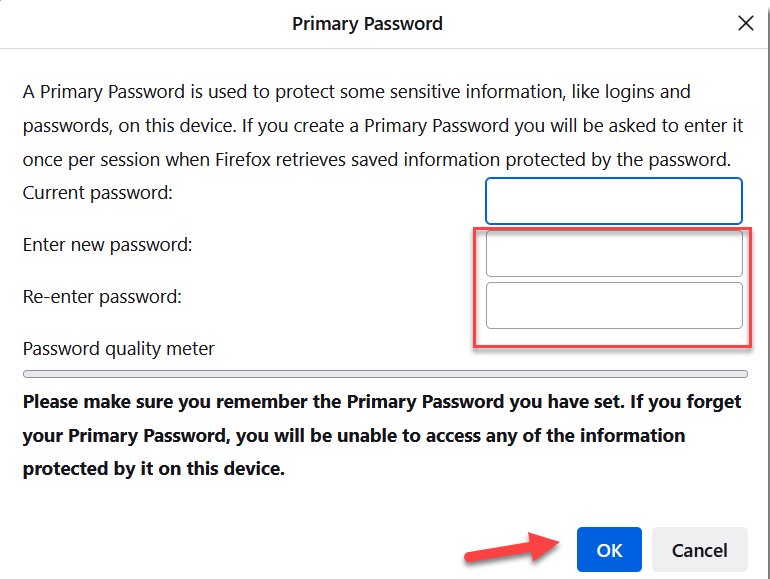
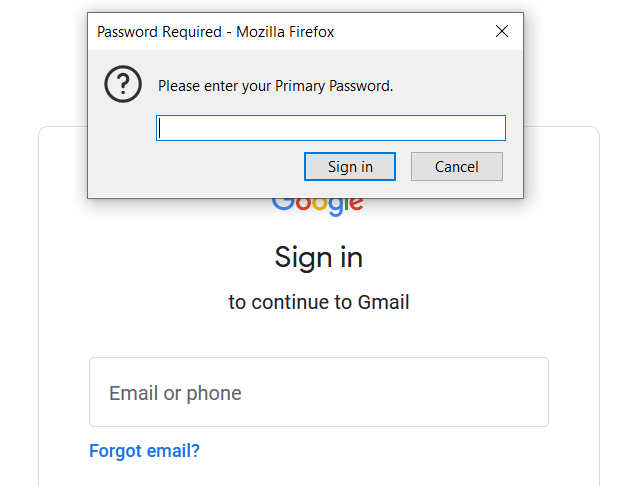

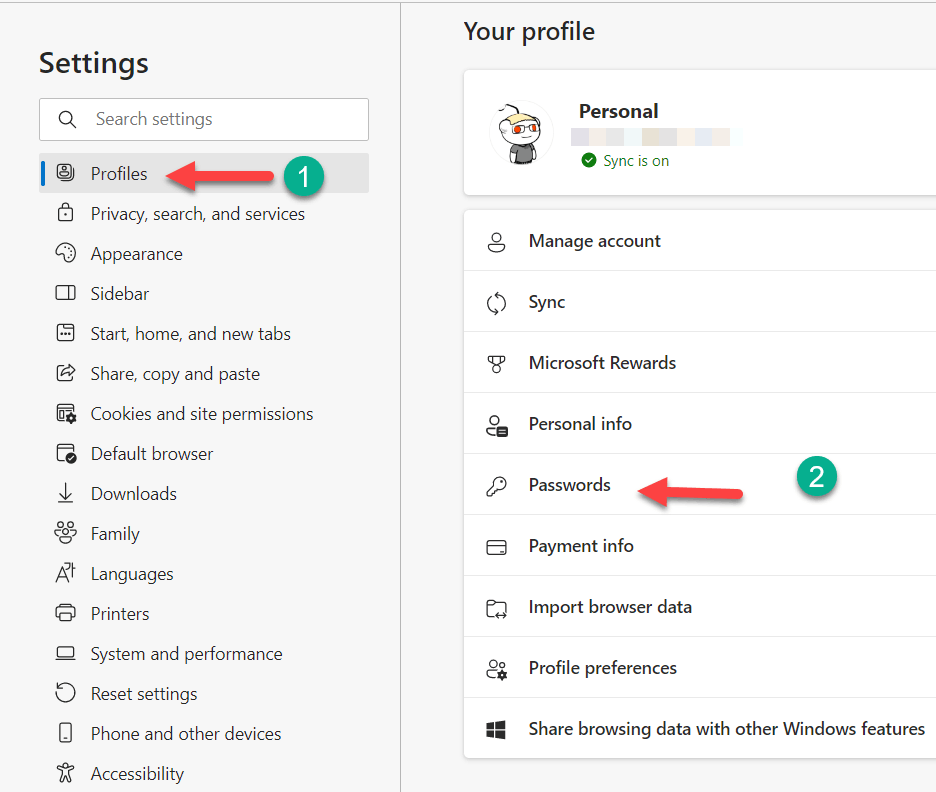
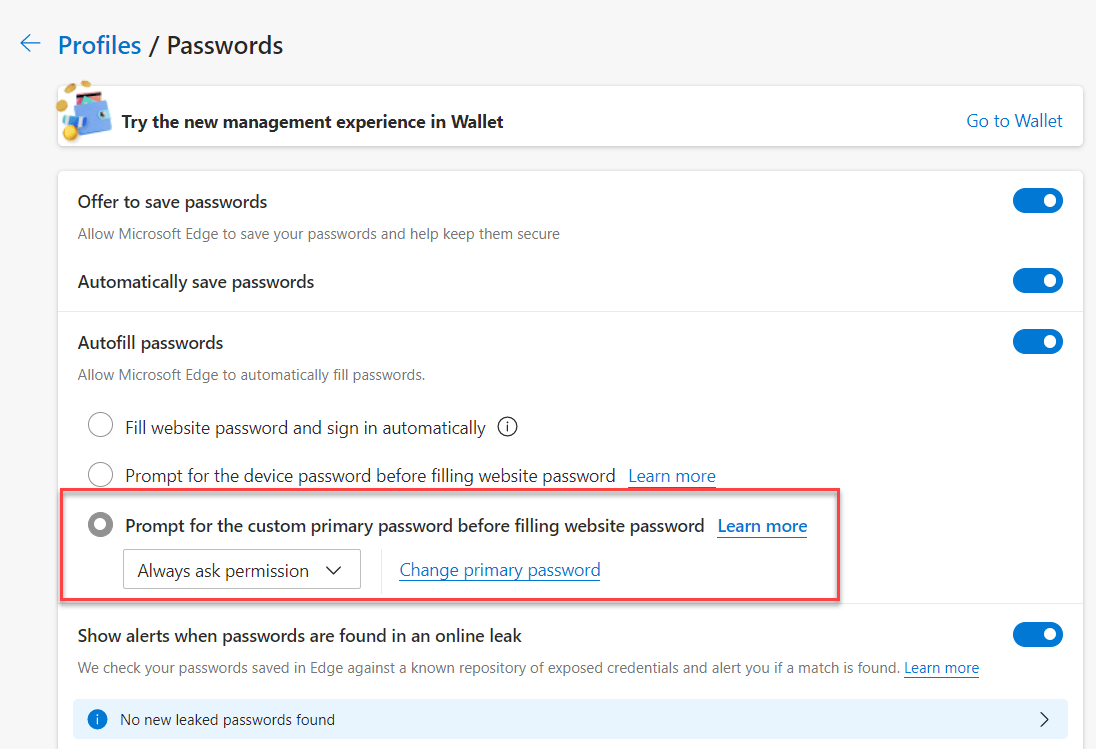
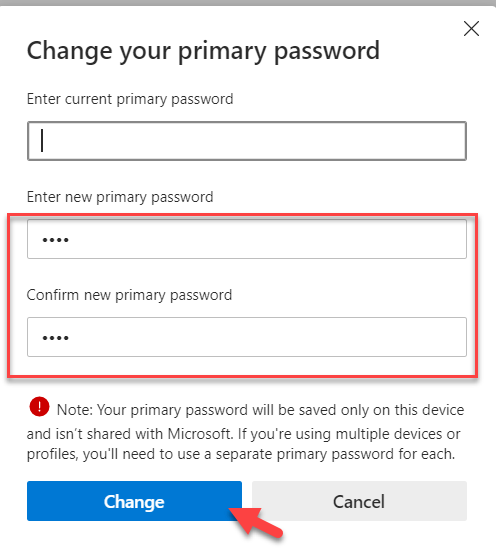
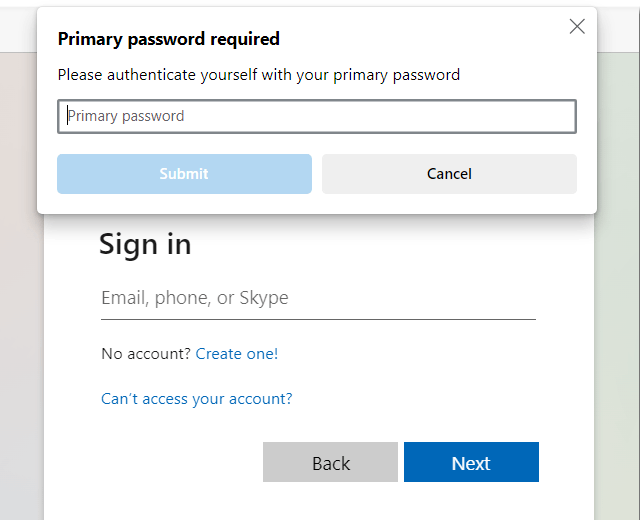
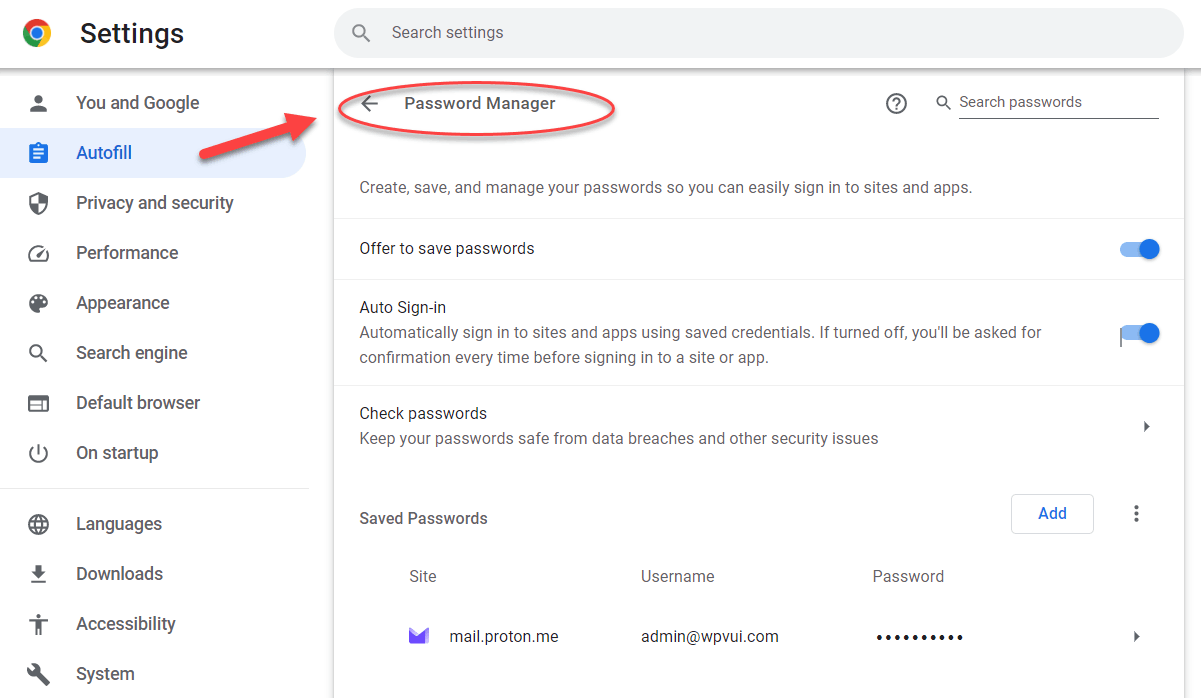
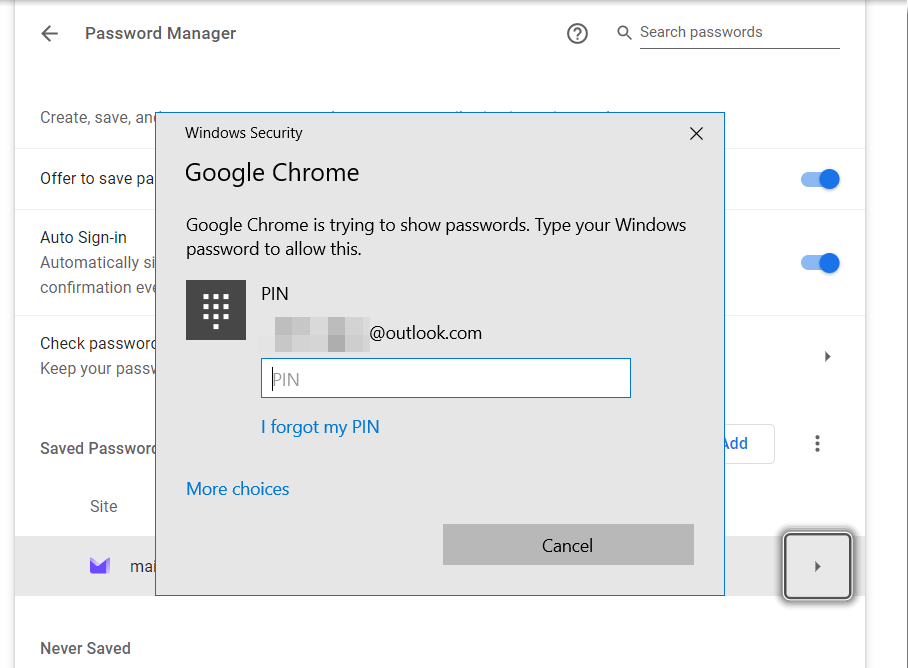
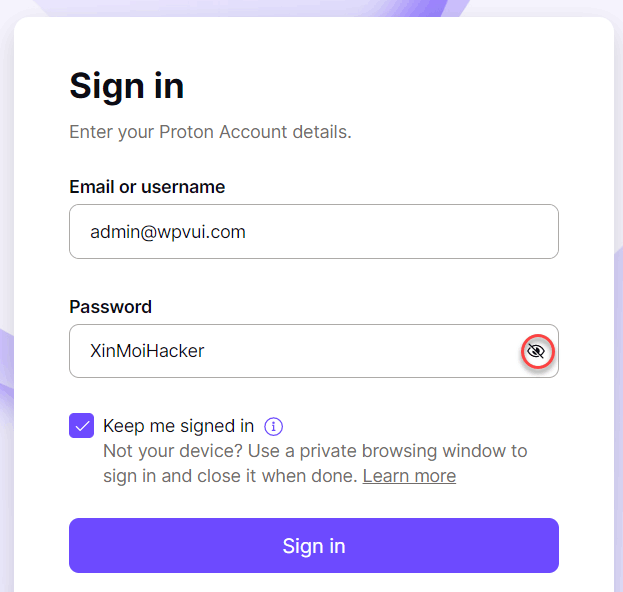
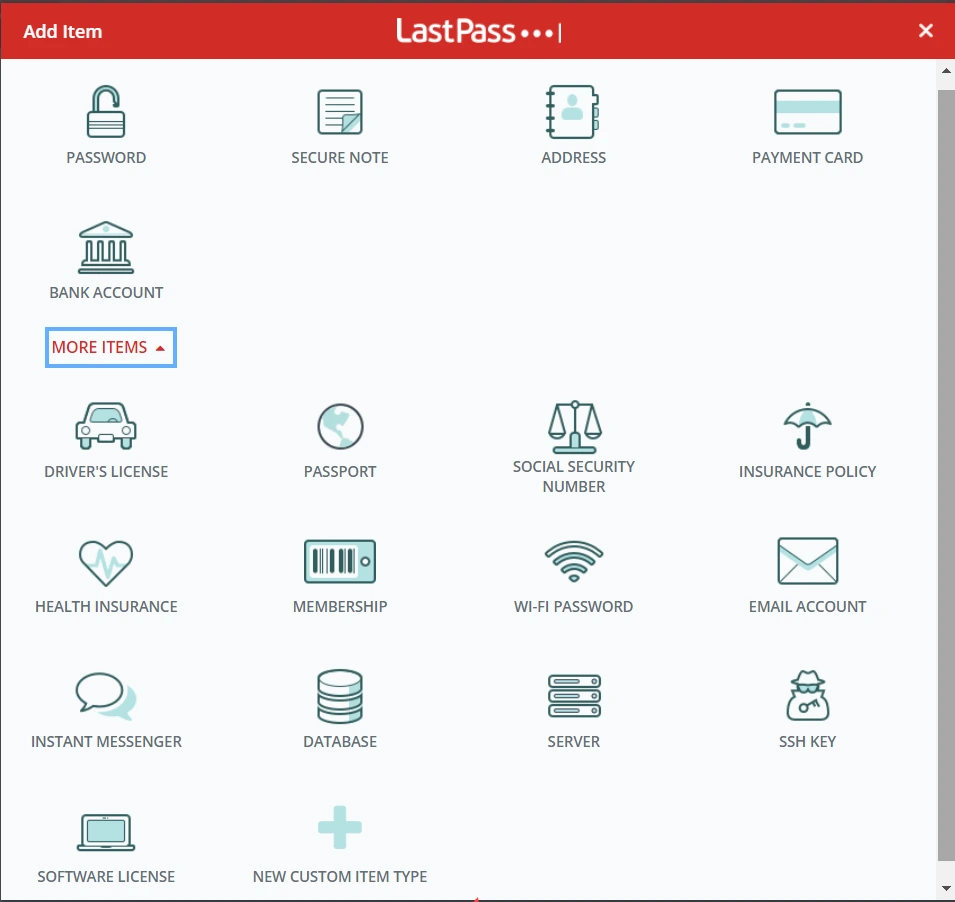
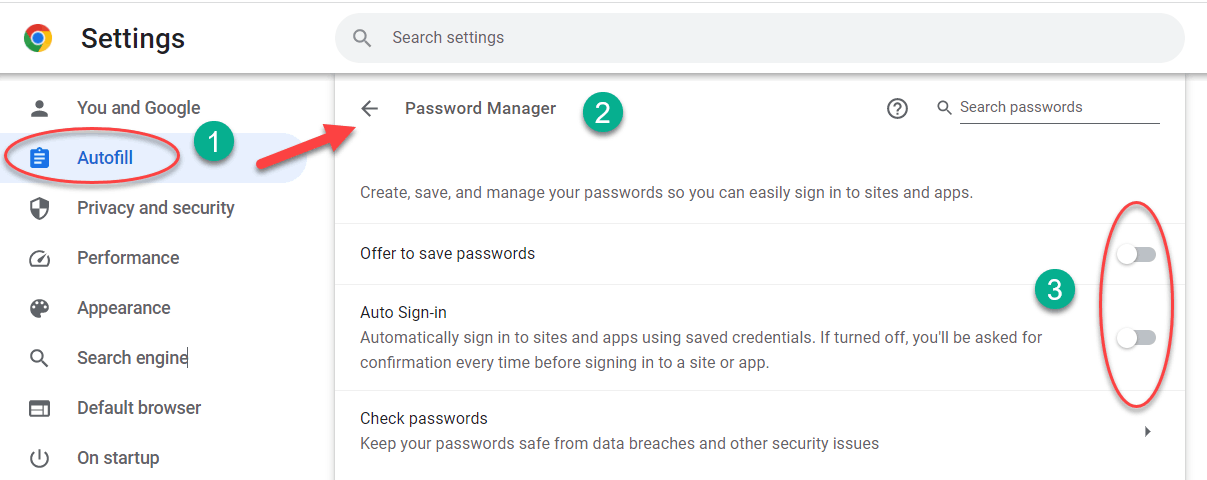
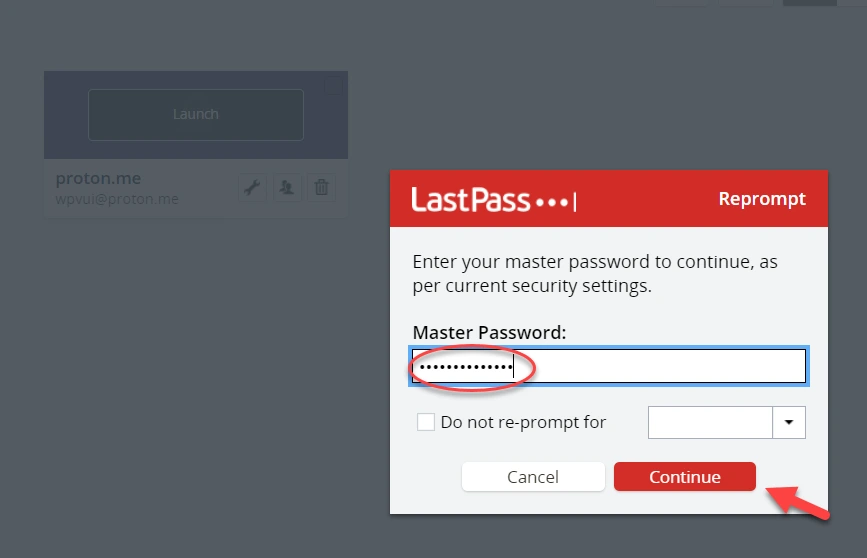
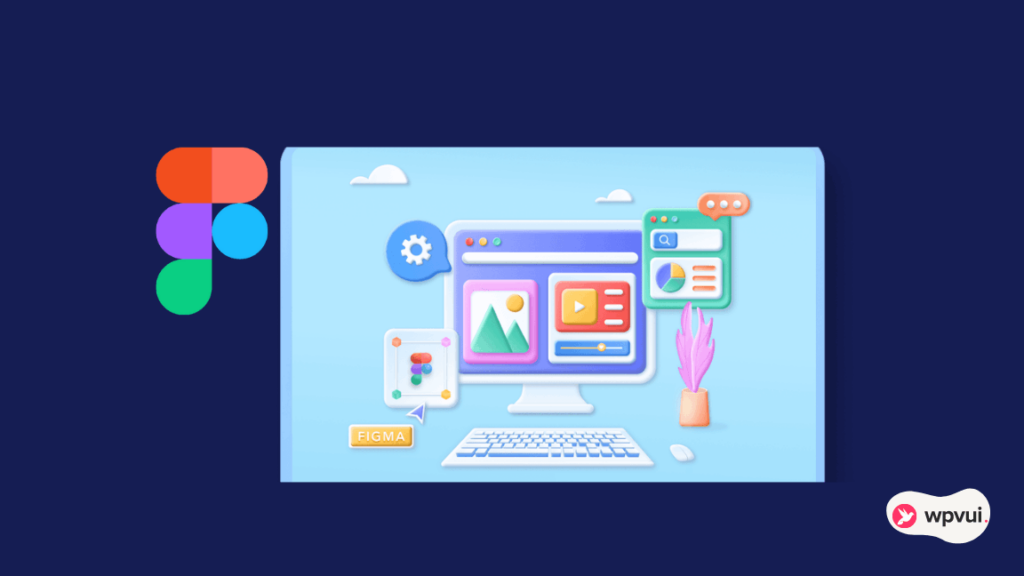
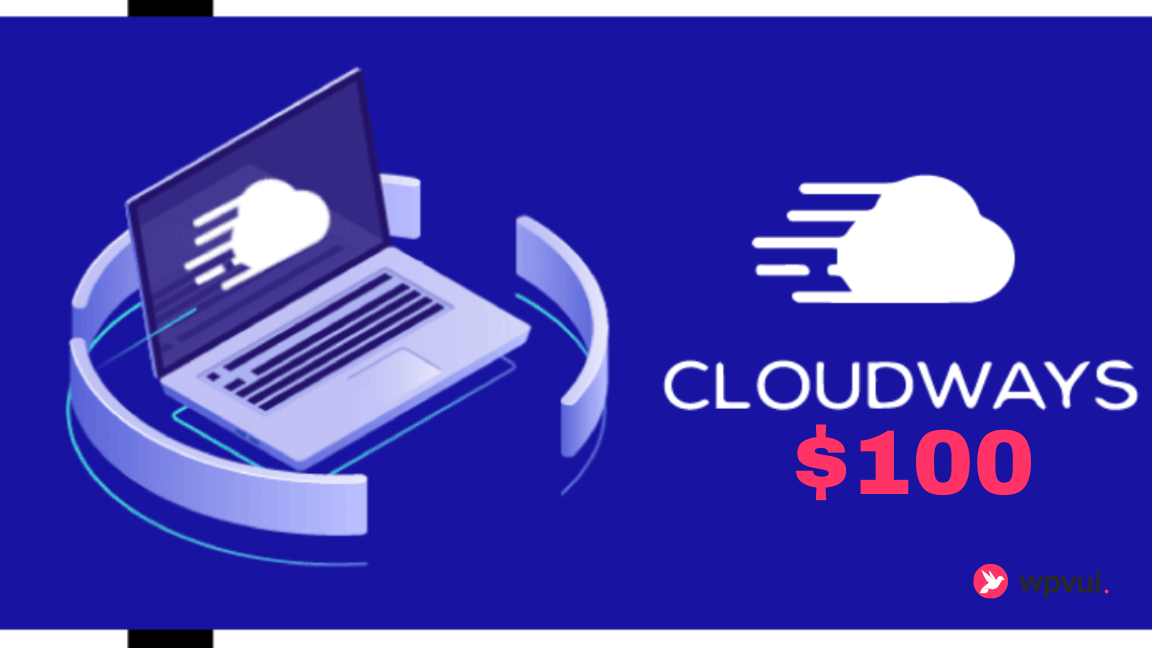
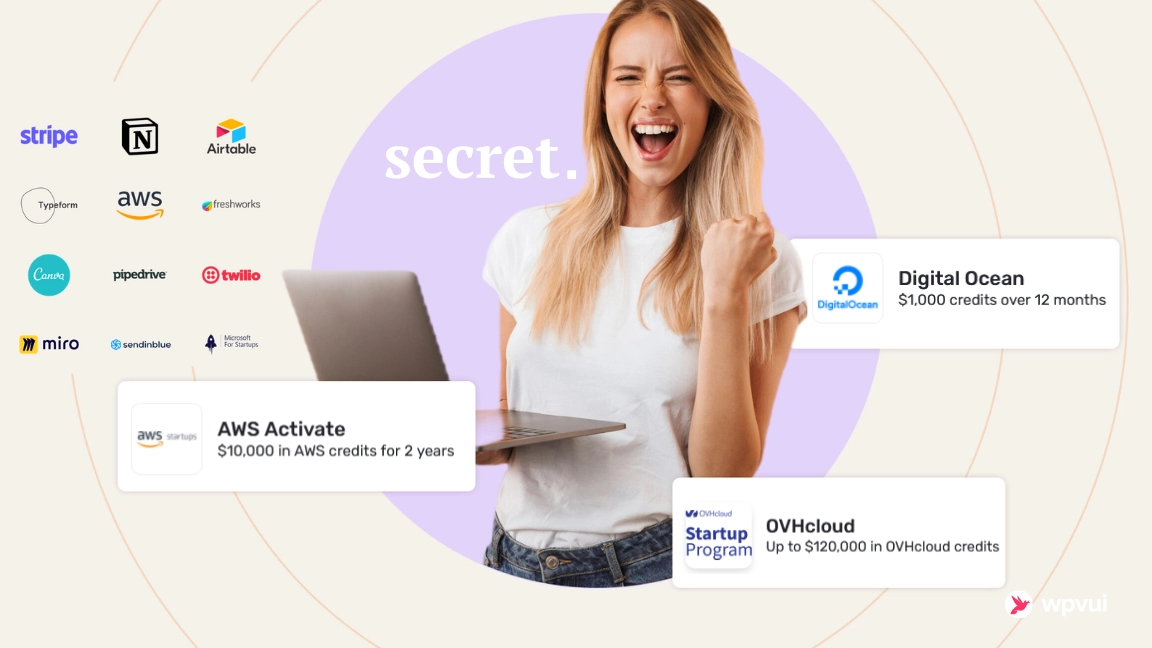
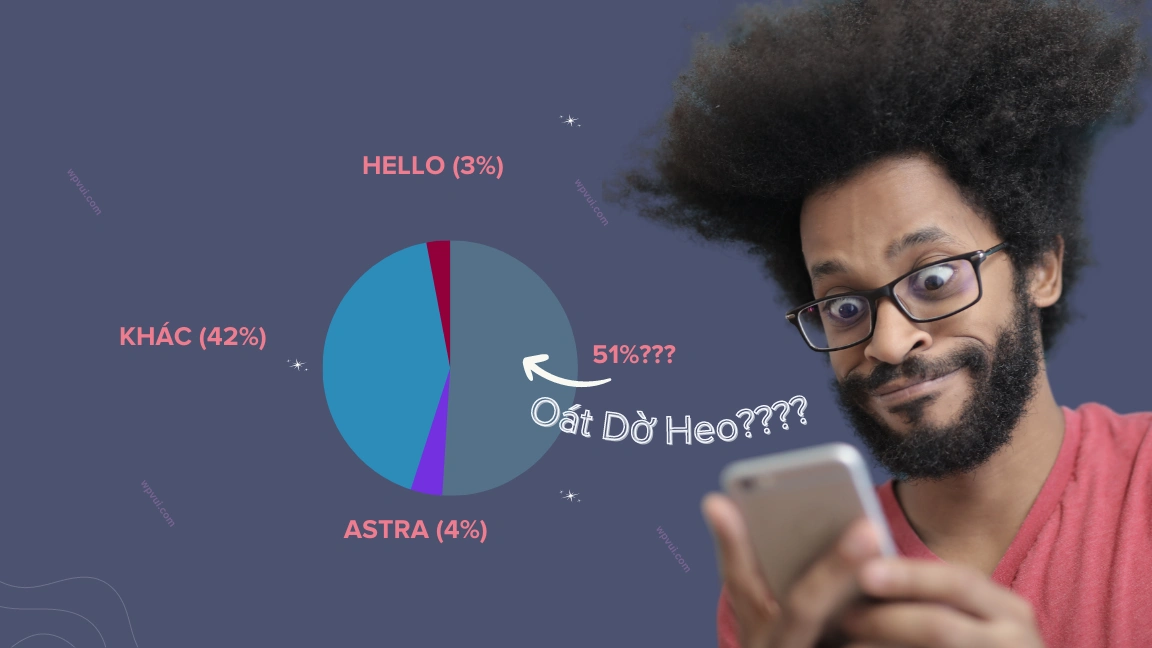
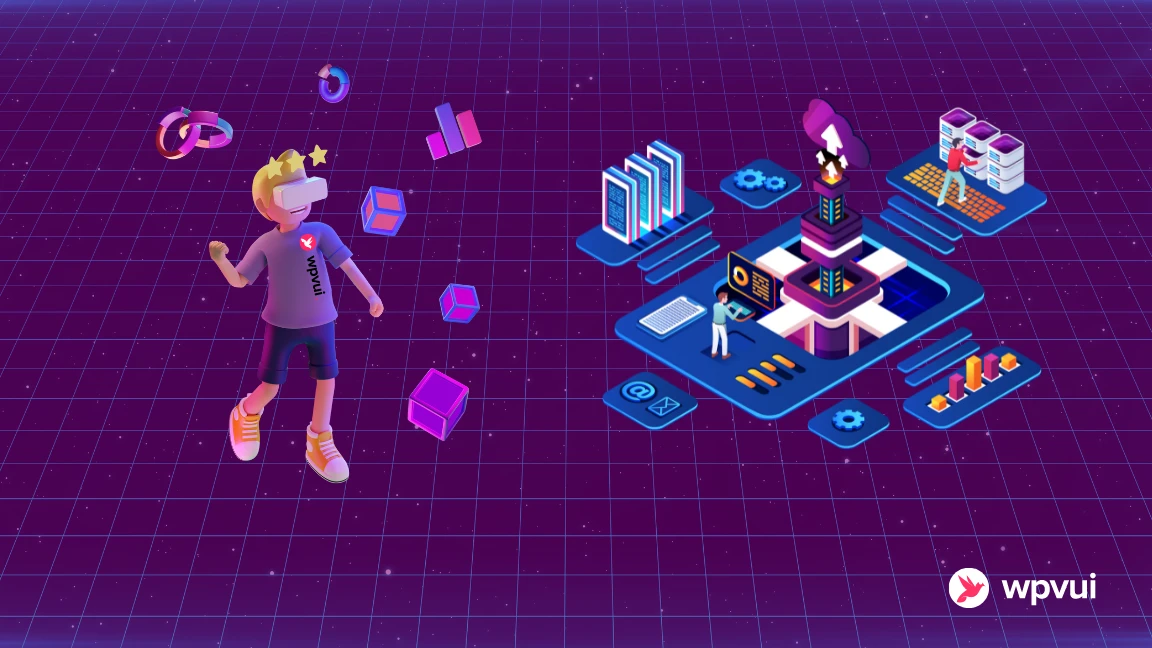
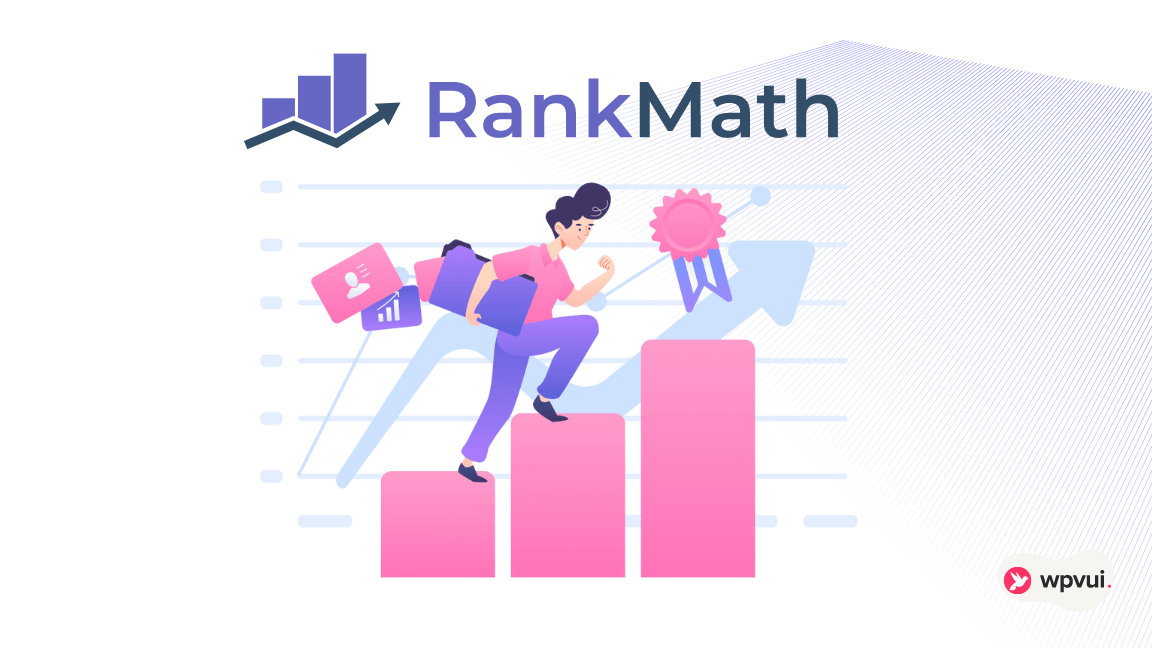
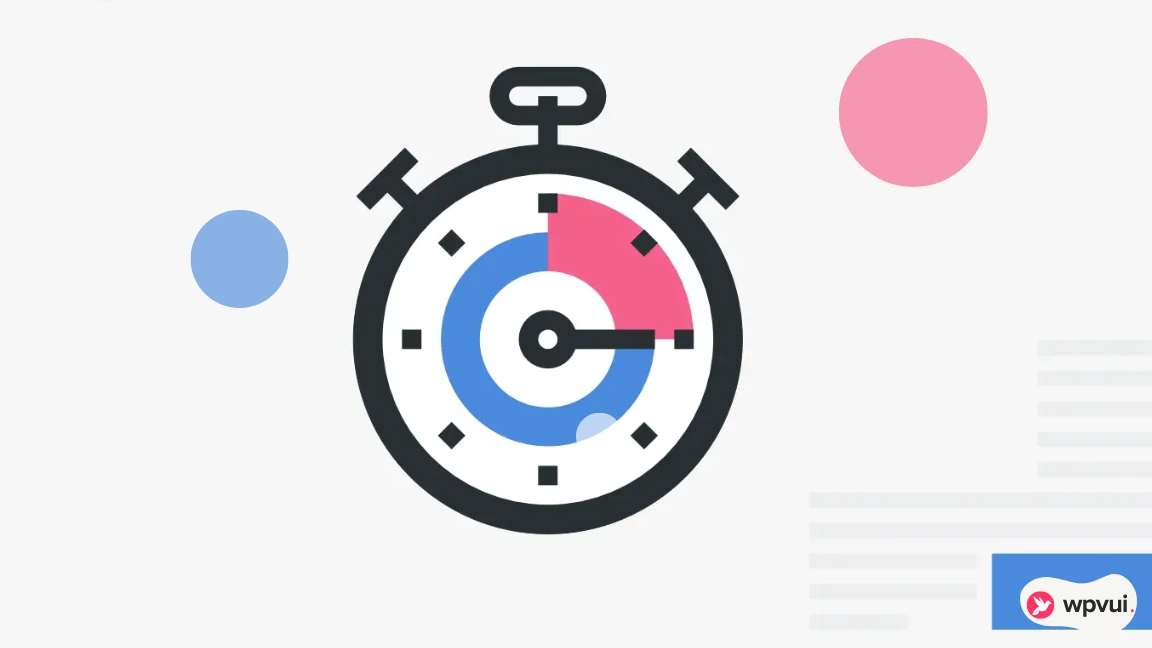
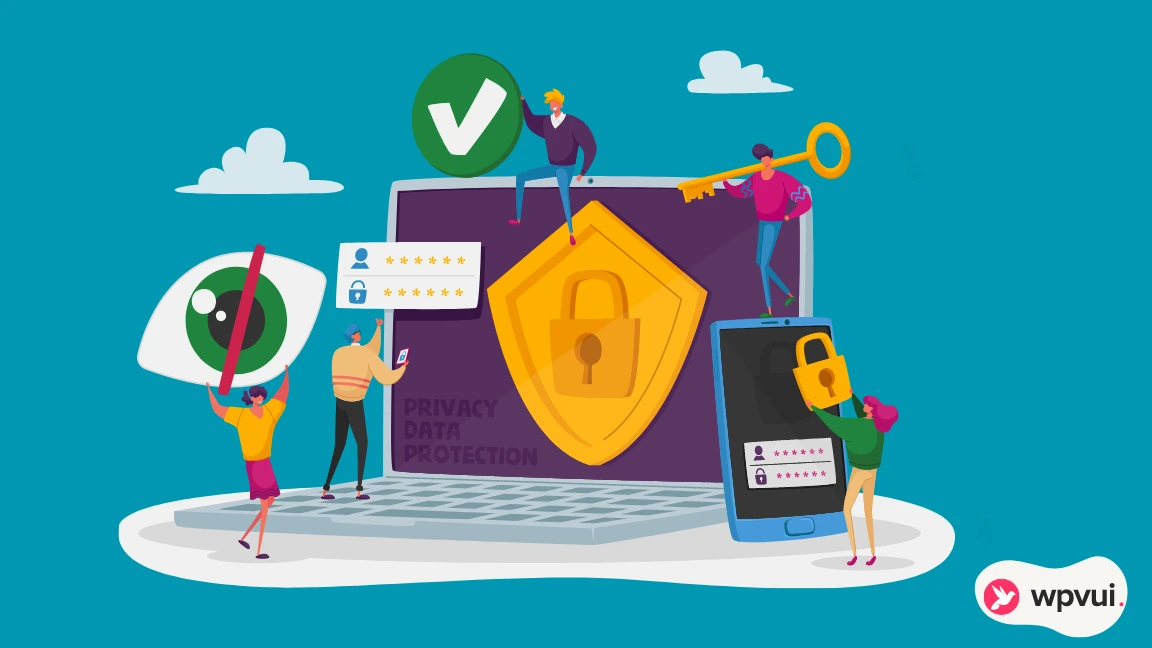
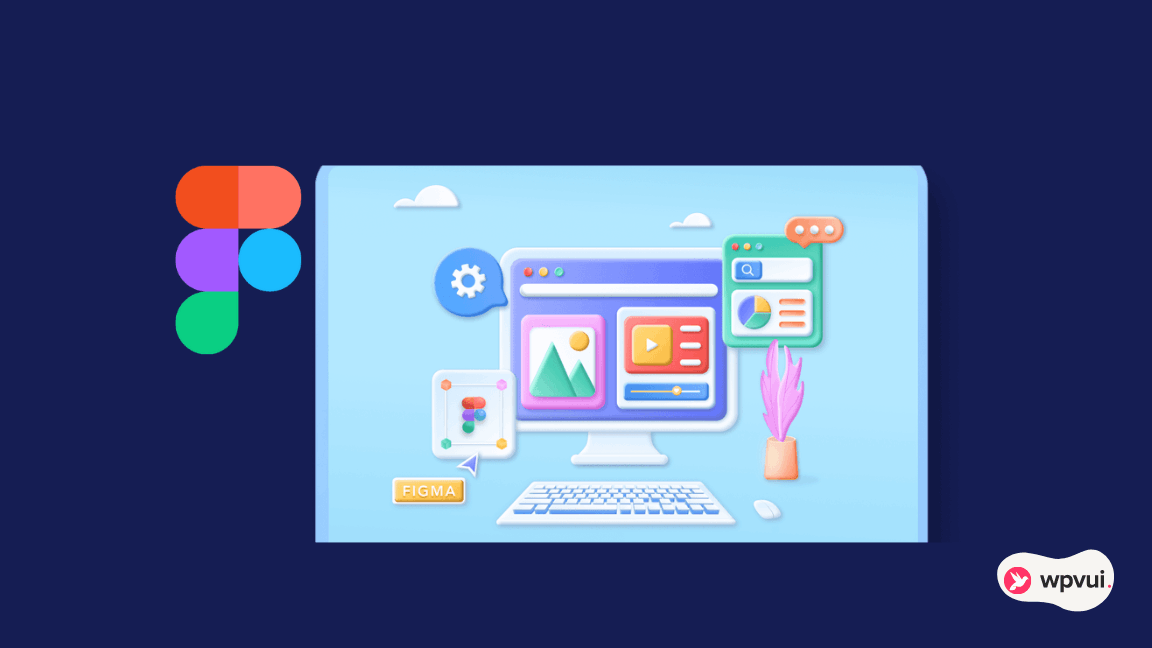
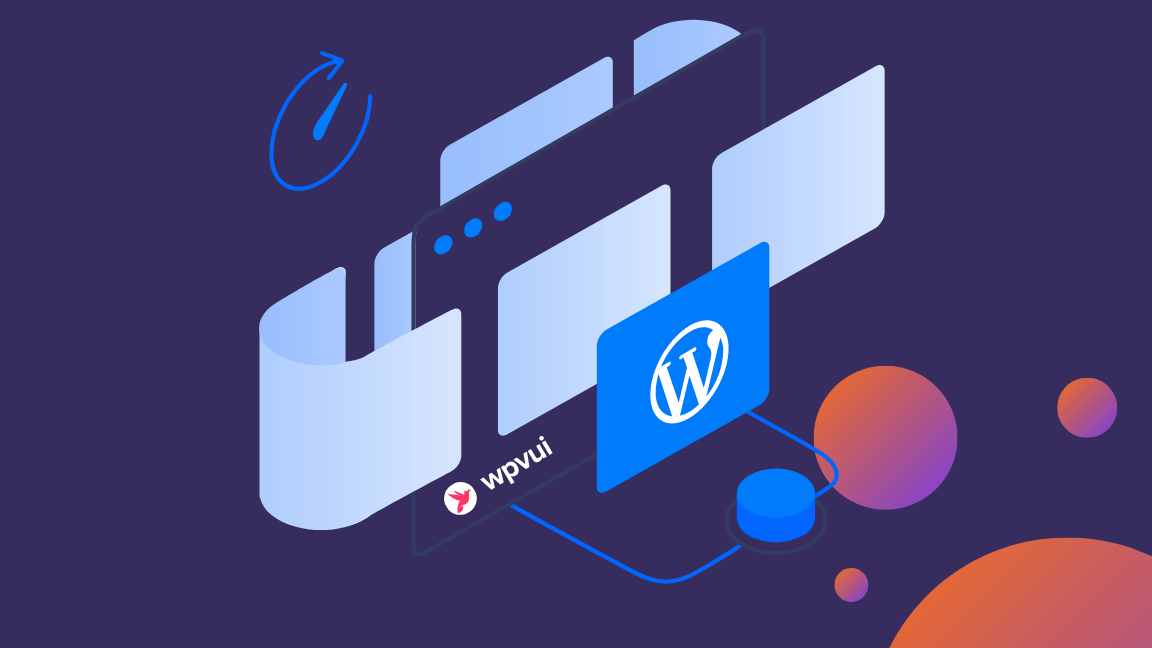
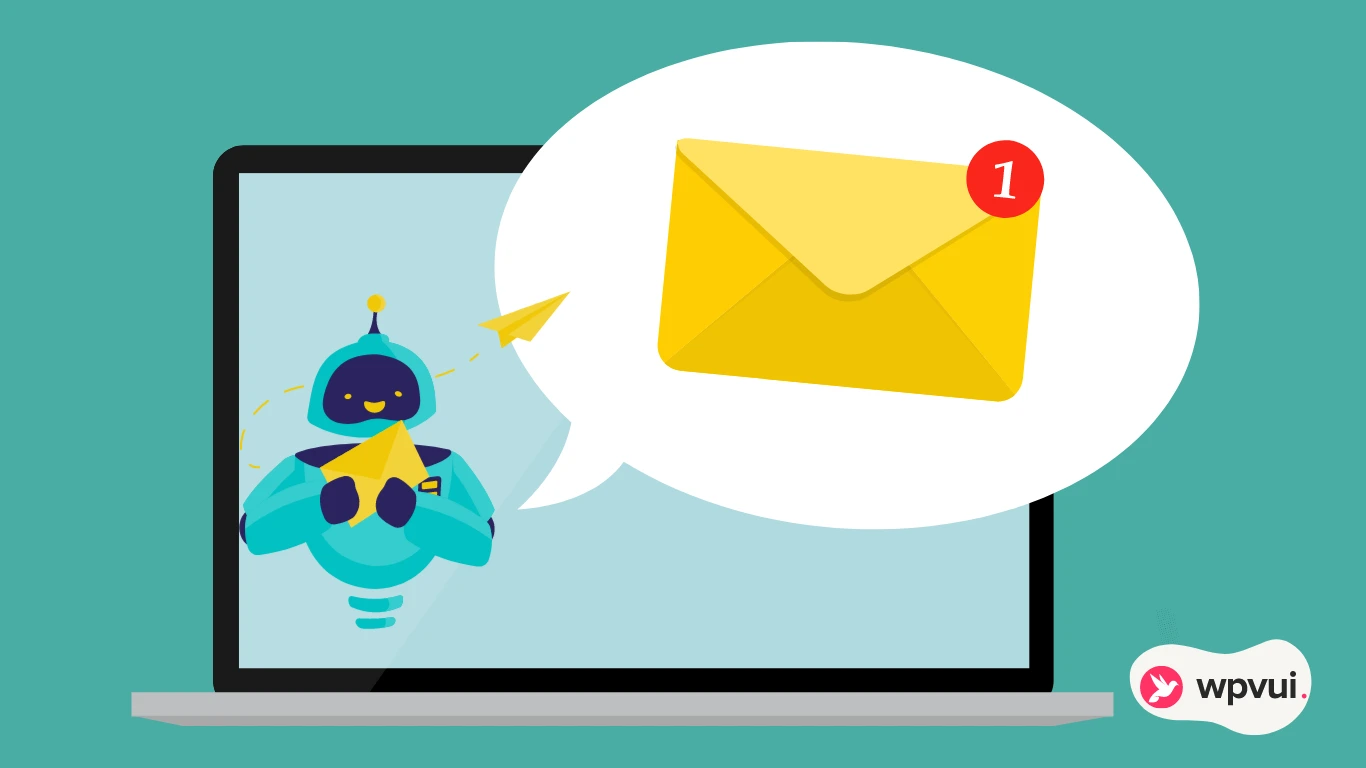
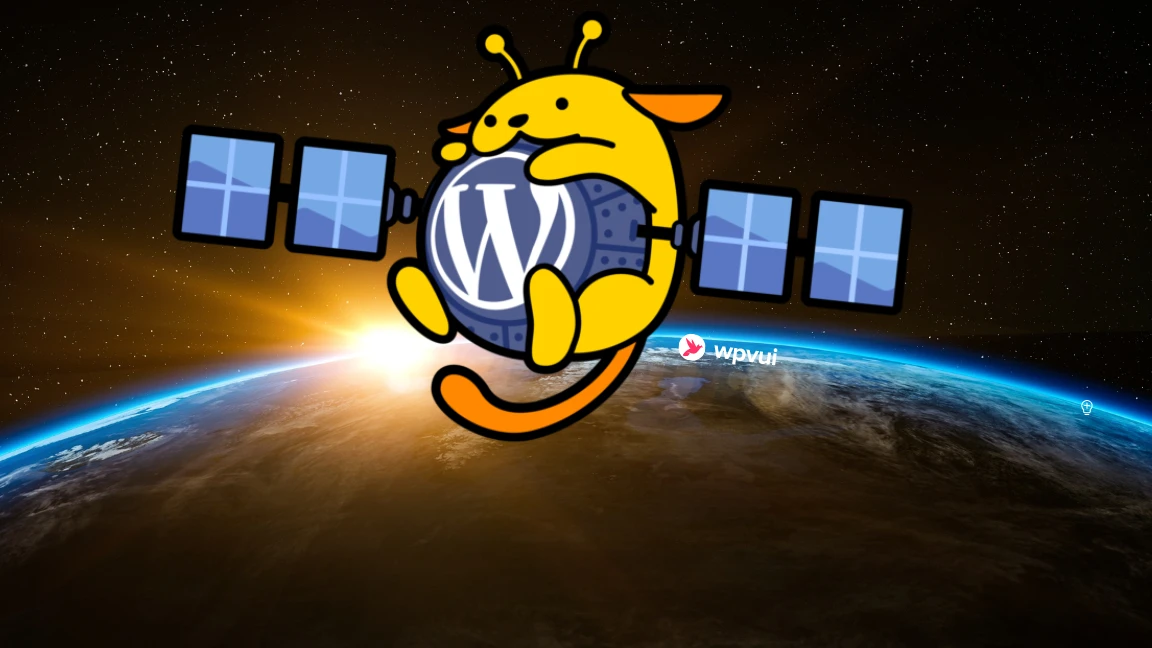
LastPass tiện nhất, nếu bị hack thì data vẫn ở dạng mã hoá cũng ít lo.
Chính xác ạ. Trên LastPass toàn bộ pass đều được khóa bởi Master Password.
Mình cũng dùng LastPass chung cho mọi thiết bị, rất tiện lợi
Lastpass cũng mới bị tấn công, nói chung master pass như Edge và Firefox đơn giản mà hiệu quả.
https://thanhnien.vn/lastpass-bi-tan-cong-tu-mot-may-tinh-cua-nhan-vien-185230228114426053.htm